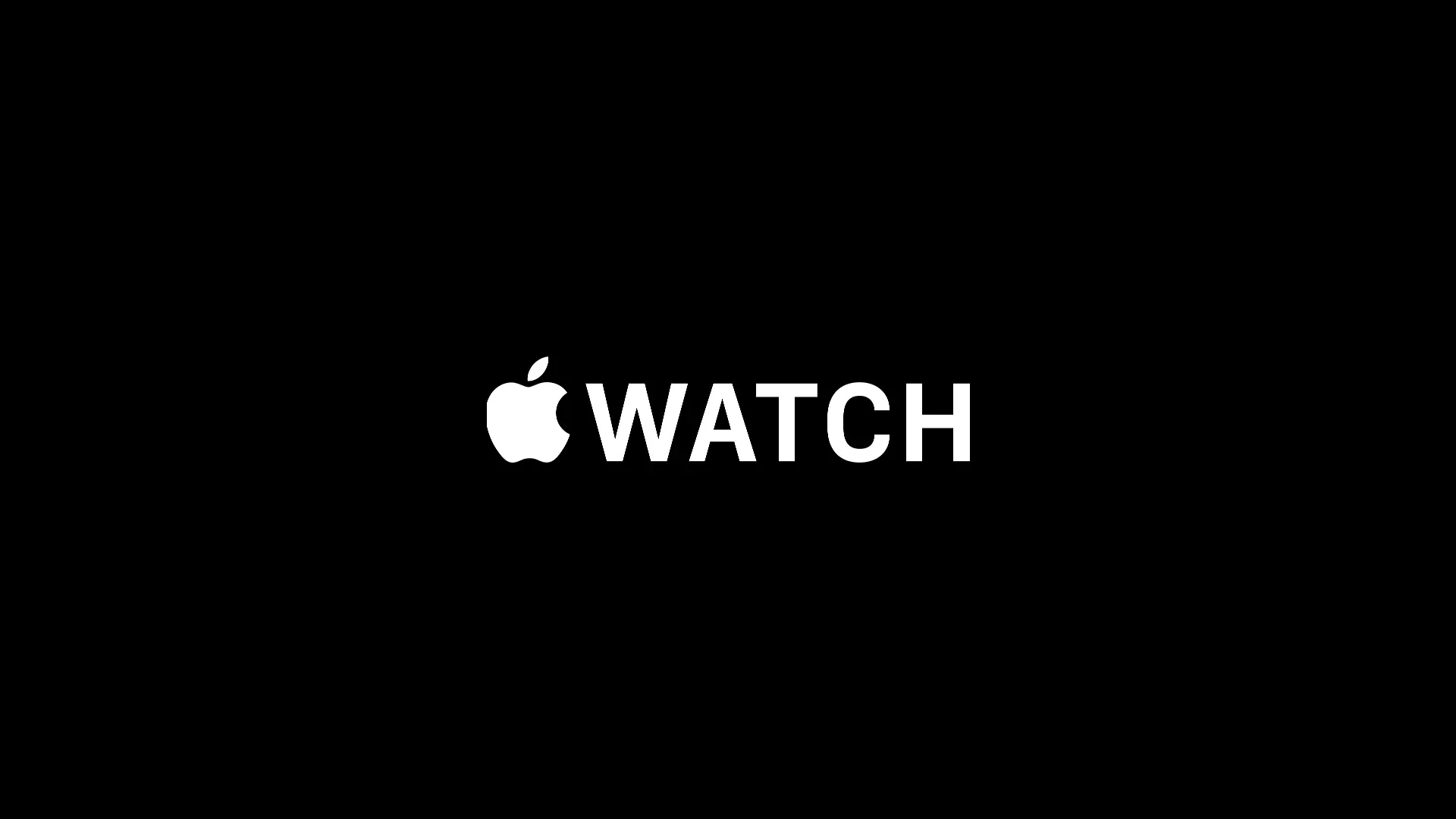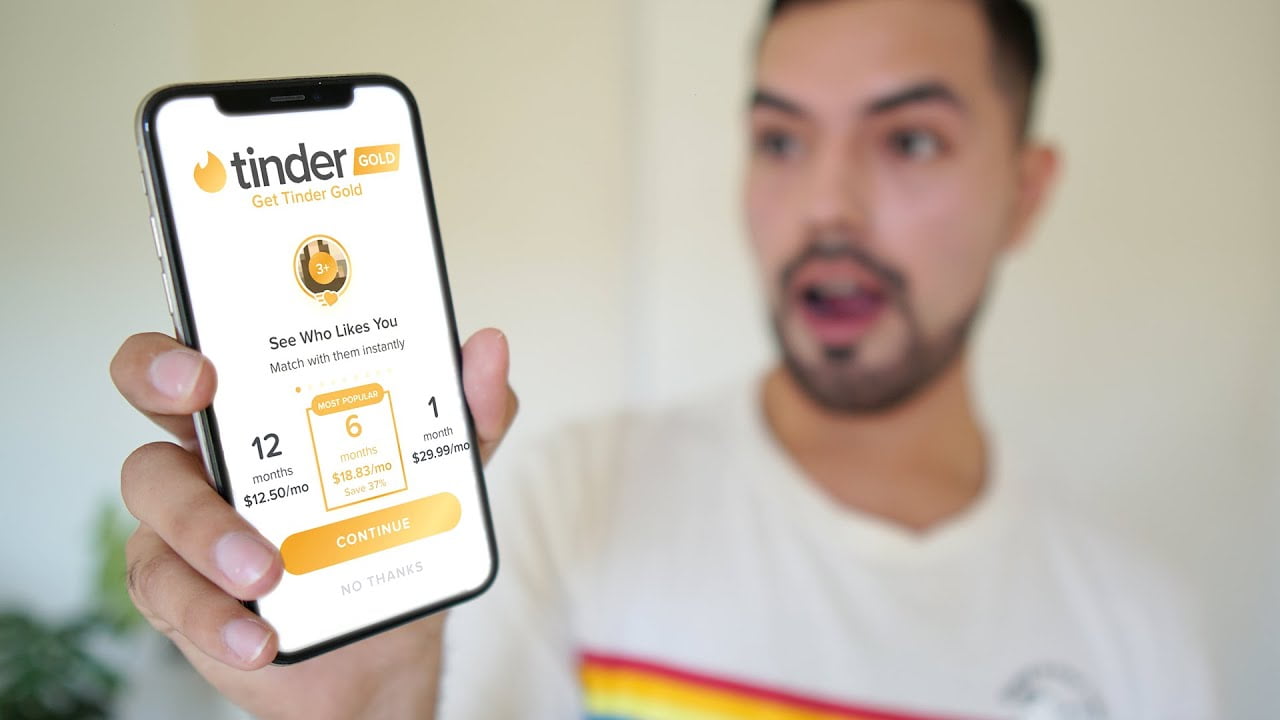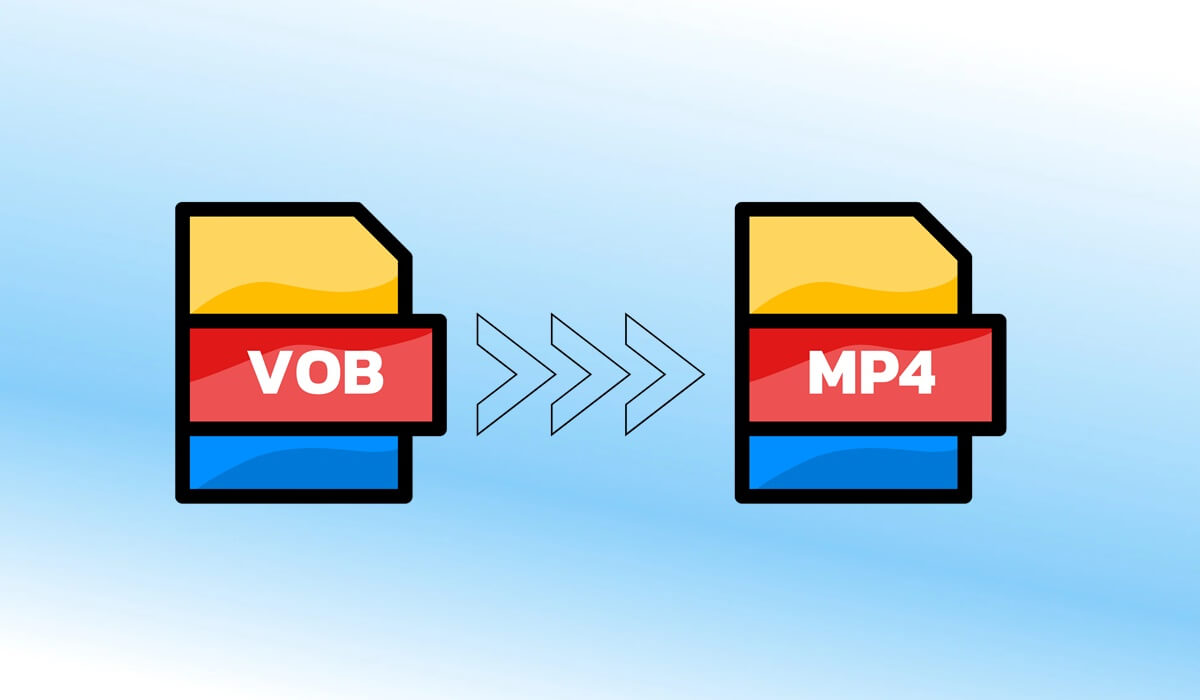Ya sea que envíes tu teléfono a reparar o finalmente lo vendas para actualizarlo a un nuevo modelo insignia, deberás asegurarte de que todos tus datos personales se eliminen de tu dispositivo.
Borrar mensajes e imágenes manualmente es una buena forma de protegerse de los usuarios promedio, pero en manos de alguien con las habilidades adecuadas, todos son fáciles de recuperar. Si bien no existe una forma definitiva de eliminar de forma segura y permanente todos sus datos, aparte de meter el dispositivo en el microondas (¡no lo haga!), hay algunas medidas que puede tomar para asegurarse de que la mayoría de sus datos se borren de su dispositivo.
Dispositivos originales vs. dispositivos rooteados
La forma de hacerlo depende de si tienes un Android original o rooteado. Si tienes un dispositivo original, puedes simplemente cifrarlo y luego borrar tus datos a través de tuAjustesaplicación. Pero si tienes un dispositivo rooteado con TWRP cargado como imagen de recuperación, entonces puedes usar suLimpiarMenú para restablecer de fábrica tu Android. Ambos métodos ofrecen el mismo nivel de protección contra intrusos, así que quédate con el proceso que te resulte más sencillo.
Si está haciendo esto solo para enviar su dispositivo a reparar y planea usarlo nuevamente una vez que se lo devuelvan, entonces puede considerarcreando un nandroidpara devolver su dispositivo rooteado a su configuración actual, pero si va a cambiar de dispositivo, simplemente puede usarADB para realizar copias de seguridad de sus datos.
Tenga en cuenta que las copias de seguridad de ADB se pueden restaurar en cualquier dispositivo, sin importar si está rooteado o es original.
Paso 1: cifrar datos
Antes de comenzar con el borrado, deberás cifrar los datos de tu dispositivo Android. A diferencia de una pantalla de bloqueo normal que solo impide que las personas accedan a tu dispositivo a través de USB, el cifrado funciona codificando tus datos y bloqueándolos con una clave criptográfica especial. Eso significa que todos los datos de tu teléfono y cualquier cosa que se cree después requerirán esa clave para poder abrirse, lo que es genial si alguien estuviera tratando de copiar todos tus datos en su computadora.
Para iniciar el proceso de cifrado se requieren tres cosas:
- Una contraseña de bloqueo de pantalla (se puede habilitar enSeguridadajustes)
- Una batería cargada
- El dispositivo debe estar enchufado a un cargador.
Una vez que hayas terminado con esto, puedes cifrar el dispositivo yendo a Ajustes -> Seguridad, donde verás la opción “Cifrar teléfono”. Después de iniciar el proceso de cifrado, no intentes detenerlo porque al hacerlo perderás parte o la totalidad de tus datos. Una vez completado (alrededor de una hora), tu Android se reiniciará y se te solicitará tu contraseña para comenzar a usar tu dispositivo.
Paso 2: Restablecimiento de fábrica
Si todos los datos de su dispositivo utilizan una clave de cifrado, hay incluso menos posibilidades de que alguien pueda acceder a ellos incluso después de recuperarlos de su estado borrado, por lo que todo lo que queda por hacer es borrar todos sus datos.
Dispositivos en stock
Para borrar los datos de fábrica de tu dispositivo Android, dirígete a la sección “Copia de seguridad y restablecimiento” de la aplicación Configuración y toca la opción “Restablecer datos de fábrica”.

El proceso de borrado llevará algún tiempo, pero una vez que haya terminado, tu Android se reiniciará y verás la misma pantalla de bienvenida que viste la primera vez que lo iniciaste. Todo lo que queda por hacer es apagarlo y prepararlo para enviarlo o venderlo.
Dispositivos rooteados (opcional)
Tenga en cuenta que el procedimiento de borrado de usuario estándar también funcionará para dispositivos rooteados, pero si prefiere usar TWRP para realizar el borrado, eso también funcionará.



Después de iniciar TWRP manteniendo presionados los botones de Encendido y Bajar volumen durante ~15 segundos, dirígete a laLimpiarmenú.
Desde allí, toca Borrado avanzado y selecciona Caché, Caché Dalvik, Datos y Almacenamiento interno. Si la persona a la que le vas a vender el Android solicitó unNueva ROM que se actualizará en el dispositivoantes de la venta, entonces también deberá seleccionar Sistema antes deDeslizar para limpiarUna vez que se complete el borrado y después de haber flasheado una nueva ROM, si es necesario, apague su dispositivo y estará listo para funcionar.
Instrucciones específicas del dispositivo
Los pasos anteriores se pueden realizar en cualquier dispositivo Android para restablecer la configuración original, pero si prefieres asegurarte de que tu dispositivo no se distinga de un teléfono nuevo, puedes consultar una de nuestras guías específicas para cada dispositivo:
Estas precauciones deberían evitar que el usuario promedio recupere sus datos borrados, pero si realmente desea detener incluso al pirata informático más experto en tecnología, su mejor opción es conservar su dispositivo y reutilizarlo como algo así como unCentro multimedia para tu sala de estar.
Sigue Android Hacks enFacebookyGorjeo, o trucos de gadgets enFacebook,Google+, yGorjeo, para obtener más consejos sobre Android.
![Cómo usar WhatsApp sin número de teléfono [4 formas]](https://elsefix.com/images/5/2024/10/1728030782_use-whatsapp-without-phone-number.jpg)